So entfernen Sie Antiviren von einem Computer

- 3166
- 108
- Samantha Trampeli
Für viele Benutzer gibt es beim Versuch, Antivirus - Kaspersky, Avast, GCD 32 oder beispielsweise McAfee, das bei vielen Laptops beim Kauf vorinstalliert ist.
In diesem Artikel werden wir überlegen, wie das Antivirenprogramm korrekt entfernt werden kann, welche Probleme auftreten können und wie diese Probleme gelöst werden können.
Cm. Auch:
- So entfernen Sie die Antiviren -Avast vollständig von einem Computer
- So entfernen Sie Kaspersky Antivirus vollständig von einem Computer
- So löschen Sie ESET NOD32 und Smart Security
Wie man Antiviren nicht entfernen
Das erste und Wichtigste, was nicht erledigt werden muss, wenn Sie das Antiviren entfernen müssen. Wo es führt:
- Während des Entfernungsprozesses tritt ein Fehler auf. "Es ist nicht möglich, das name_file zu löschen. Kein Zugang. Die Festplatte kann überfüllt oder vor Aufzeichnung geschützt werden, oder die Datei wird von einer anderen Anwendung besetzt. ". Dies geschieht aus dem Grund, dass das Antivirus gestartet wird, auch wenn Sie ihn zuvor verlassen haben.
- Eine weitere Entfernung des Antivirenprogramms kann schwierig sein, da in der ersten Stufe einige notwendige Dateien dennoch gelöscht werden und ihre Abwesenheit die Entfernung von Antivirus mit Standardmitteln verhindern kann.

Trotz der Tatsache, dass es allen Benutzern offensichtlich und seit langem bekannt erscheint, dass keine Programme auf diese Weise gelöscht werden können (mit Ausnahme verschiedener tragbarer und Programme, die keine Installation erfordern), ist die beschriebene Situation jedoch die häufigste, durch die das Antiviren nicht kann entfernt werden.
Welchen Weg zum Entfernen von Antiviren ist das Recht
Der korrektste und zuverlässigste Weg, um das Antiviren zu entfernen, vorausgesetzt, es ist lizenziert und seine Dateien wurden in keiner Weise geändert - gehen Sie in den „Start“ (oder alle Programme in Windows 8), finden Sie den Antivirenordner und finden Sie das ““ Entfernen des Antivirus dort “(sein Name)" oder in englischsprachiger Versionen - deinstallieren. Somit wird ein von den Entwicklern des Programms speziell vor erstellter Entfernungsverilgerung gestartet und ermöglicht es Ihnen, ihr Antiviren aus dem System zu entfernen. Dann reicht es aus, den Computer für die endgültige Entfernung neu zu starten (und dann können Sie auch die Windows -Registrierung für den Fall, beispielsweise das kostenlose Cleaner -Programm, reinigen).
Wenn das Menü nicht den Antivirenordner oder einen Link zu seiner Entfernung startet, ist hier eine andere Möglichkeit, dieselbe Operation durchzuführen:
- Drücken Sie die Win + R -Tasten auf der Tastatur
- Geben Sie den Befehl ein Appwiz.Cpl Und klicken Sie auf die Eingabe
- Suchen Sie in der Liste der installierten Programme Ihr Antivirus und klicken Sie auf "Löschen"
- Laden Sie den Computer neu
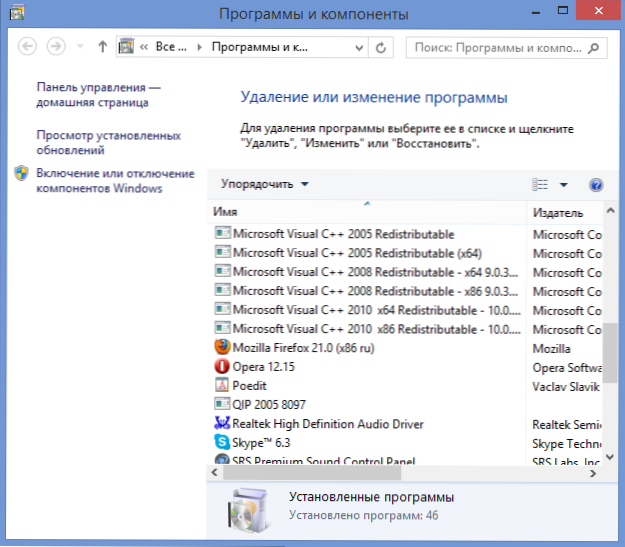
Und wie ein Hinweis: Viele Antivirenprogramme auch bei diesem Ansatz werden nicht vollständig vom Computer entfernt. In diesem Fall sollten Sie ein kostenloses Dienstprogramm zum Reinigen von Fenstern wie Cleaner oder Reg Cleaner herunterladen und alle Erwähnungen von Antiviren aus dem Register entfernen.
Beachten Sie auch, dass fast alle Antivirenentwickler auf ihrer Website über einen separaten offiziellen Dienstprogramm verfügen. Normalerweise sind diese Versorgungsunternehmen ausreichend effektiv.
Wenn Sie das Antiviren nicht entfernen können
Wenn die Entfernung des Antivirus aus irgendeinem Grund beispielsweise nicht funktioniert, weil Sie zunächst versucht haben, den Ordner mit seinen Dateien zu entfernen, dann ist dies das, was zu tun ist:
- Führen Sie den Computer im abgesicherten Modus aus.Gehen Sie zum Bedienfeld - Verwaltung - Dienste und trennen Sie alle Dienstleistungen im Zusammenhang mit Antiviren.
- Reinigen Sie das System zum Reinigen des Systems alles, was diesen Antiviren von Windows betrifft.
- Löschen Sie alle Antivirendateien von einem Computer.
- Verwenden Sie gegebenenfalls das Programm wie Uneleteete Plus.
Bisher werde ich in einer der folgenden Anweisungen mehr darüber schreiben. Das gleiche Handbuch ist mehr für einen Anfänger -Benutzer ausgelegt und soll sicherstellen, dass er keine fehlerhaften Aktionen ausführt, was nur dazu führen kann, dass das Entfernen schwierig wird, das System Fehler und die einzige Option, die in den Sinn kommt - Dies ist eine Neuinstallation von Windows.

